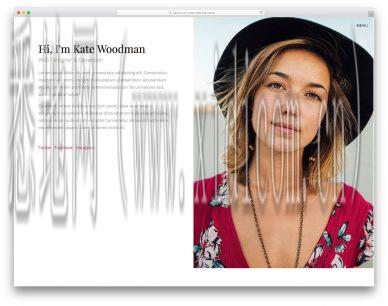
FTP(File Transfer Protocol,文件传输协议)是一种用于在Internet上进行文件传输的标准网络协议。它可以让用户将文件从本地计算机上传到服务器上,或者将服务器上的文件下载到本地计算机上。在本文中,将介绍如何使用FTP上传文件到服务器。
首先,要使用FTP上传文件到服务器,需要满足以下条件:
1. 本地计算机和服务器之间已经建立了网络连接。
2. 服务器已经安装了FTP服务器软件,比如vsftpd(常用于Linux系统)或FileZilla Server(常用于Windows系统)。
3. 用户已经拥有服务器的FTP账户,并且知道登录用户名和密码。
下面是具体的操作步骤:
1. 打开FTP客户端软件。常用的FTP客户端软件包括FileZilla、CuteFTP、FlashFXP等,你可以根据个人需要选择合适的软件,这里以FileZilla为例。
2. 在FTP客户端软件中,输入服务器的IP地址和端口号(默认为21),然后点击连接按钮。
3. 输入服务器的FTP登录账号和密码,然后点击登录按钮。如果账号和密码输入正确,你将成功连接到服务器。
4. 在FTP客户端软件的本地文件列表中,找到你想上传的文件。你可以使用软件的文件管理功能,在本地计算机上进行文件浏览和选择。
5. 在服务器的远程文件列表中,找到你想上传文件的目标文件夹。你可以使用软件的目录导航功能,在服务器上进行文件夹路径的切换和浏览。
6. 从本地文件列表中,将文件拖动到服务器的远程文件列表中,放置到你选择的目标文件夹中。你也可以右键点击文件,选择上传选项。
7. 文件上传过程中,你可以观察软件界面中的传输进度栏。一般来说,上传速度会根据网络连接和文件大小而有所不同。
8. 上传完成后,你可以在服务器的远程文件列表中看到刚刚上传的文件。确认文件上传成功后,可以关闭FTP客户端软件,断开与服务器的连接。
需要注意的是,如果你上传的文件已经存在于服务器的目标文件夹中,可能会有以下三种可能的处理方式:
1. 覆盖:将本地文件覆盖到服务器上已经存在的文件,并更新文件的修改时间和属性。
2. 续传:对于大文件的上传,如果上传过程中断,可以使用续传功能,使上传从断点处继续进行,而不需要重新上传整个文件。
3. 重命名:如果已经存在同名文件,软件可能会自动对新上传的文件进行重命名,添加一个后缀或数字,以区分不同的文件。
此外,要确保上传的文件大小不超出服务器的存储容量上限,以及确保所上传的文件遵循服务器的访问权限规则,否则可能会上传失败。
以上是使用FTP上传文件到服务器的基本步骤。通过FTP,你可以方便地将本地计算机上的文件传输到服务器上,实现文件的备份、分享或在线存储。希望这篇文章对你有帮助!


咨询微信客服

0516-6662 4183
立即获取方案或咨询
top